Cov txheej txheem:
- Kauj ruam 1:
- Kauj Ruam 2: Yam Yuav Tsum Tau Ua
- Kauj ruam 3: BIOS Configuration
- Kauj ruam 4:
- Kauj ruam 5: Software
- Kauj Ruam 6:
- Kauj Ruam 7: Kauj Ruam-2
- Kauj Ruam 8: Cov Duab Tsav Tsheb (hloov pauv)
- Kauj ruam 9: Hloov kho koj li Hackintosh

Video: Hackintosh: 9 Kauj ruam

2024 Tus sau: John Day | [email protected]. Kawg hloov kho: 2024-01-30 09:26


Zoo qee tus neeg muaj qhov kev xav me me hauv lawv lub siab mus yuav imac los ua lawv cov haujlwm niaj hnub thiab rau kev ua si zoo li nyiam ua si. Thiab txhua tus uas yog tus tswv mac xav tias nws tuaj yeem muaj zog me ntsis, rau tus nqi hnyav. Nov yog qhov uas Hackintosh los uas muaj zog dua mac, khiav OSX thiab tsis raug nqi ntau.
Kauj ruam 1:
Peb yeej yuav tsim kev ua si hackintosh
pro xwb
1. Muaj zog dua
2. Tus nqi qis dua piv rau ib lub mac hauv tib qhov tshwj xeeb
Kauj Ruam 2: Yam Yuav Tsum Tau Ua




CPU = Intel Core i5-4590 BX80646I54590 Processor:
$206
thiab yog tias koj mus rau kev muag khoom hauv eBay koj tuaj yeem tau txais tag nrho cov no kom tsawg li $ 20 txhua.
CPU txias = Cooler Master Hyper 212 EVO 82.9 CFM Tes Tsho Bearing CPU Cooler
:
$35
Motherboard = MSI Z97-GAMING 5 ATX LGA1150 Motherboard
:
$111
Max nco 32GB
ruaj khov
Seagate Barracuda ES 1 TB 7200RPM SATA 3Gb/s 32 MB Cache 3.5 Inch Hard Drive ST31000340NS-Bare Drive:
$50
Tam sim no qhov tseem ceeb tshaj plaws
Daim npav video: Asus GeForce GTX 960 4GB Video Card
www.amazon.com/GeForce-Overclocked-128-bit…
$240
kev txhawb zog
EVGA 500W 80+ Bronze Certified ATX Power Supply
www.amazon.com/EVGA-WHITE-Power-Supply-100…
$40
wifi adapter
TP-Txuas TL-WDN4800 PCI-Express x1 802.11a/b/g/n Wi-Fi Adapter
www.amazon.com/TP-Link-Wireless-Express-Ad…
$36
tag nrho: $ 818 + tej zaum tus nqi thauj khoom + ram ntxiv
zoo uas yuav luag 1/3 ntawm imac lossis yuav luag $ 200 tsawg dua mac mini lossis ib qho 1/6 ntawm mac pro
hais lus, keyboard thiab nas yog li tsis hais txog lawv
Kauj ruam 3: BIOS Configuration
Ua ntej koj pib, koj yuav tsum tau kho qee qhov teeb tsa hauv koj lub khoos phis tawj BIOS. Koj tuaj yeem nyeem me ntsis ntxiv txog BIOS hauv peb lub khoos phis tawj phau ntawv qhia, tab sis ntawm no yog cov theem pib.
Yog tias koj tab tom txhim kho ntawm qhov pom zoo CustoMac desktop nrog AMI UEFI BIOS, cov kev xaiv yog yooj yim. Rau lwm cov kab ke, nco ntsoov teeb tsa koj li BIOS rau Kev Txhim Kho Kom Zoo, thiab koj lub zog tsav rau AHCI hom. Nov yog tus qauv AMI UEFI BIOS teeb tsa rau Gigabyte AMI UEFI BIOS, Gigabyte AWARD BIOS, ASUS AMI UEFI BIOS, thiab MSI AMI UEFI BIOS.
Txhawm rau nkag mus rau BIOS/UEFI Teeb, nias thiab tuav Rho tawm ntawm USB Keyboard thaum lub kaw lus pib ua haujlwm
Load Optimized Defaults
Yog tias koj lub CPU txhawb VT-d, lov tes taw nws
Yog tias koj lub kaw lus muaj CFG-Lock, xiam nws
Yog tias koj lub kaw lus muaj Secure Boot Mode, lov tes taw nws
Teem OS Hom rau Lwm OS
Yog tias koj lub kaw lus muaj IO SerialPort, lov tes taw nws
Teem XHCI Handoff rau Enabled
Yog tias koj muaj 6 kab lossis x58 system nrog AWARD BIOS, lov tes taw USB 3.0
Txuag thiab tawm.
Kauj ruam 4:
Kev sib sau ua ke yog koj li haujlwm lossis yog tias koj ntshai muab nws mus rau lub koos pij tawj nyob ze.
Tam sim no nws yog lub sijhawm los nruab macOS. Peb tab tom yuav siv UniBeast, cov cuab yeej uas tsim lub bootable installer tawm ntawm koj rub tawm macOS rau koj hackintosh. Our pom zoo bootloader hu ua Clover. Clover yog qhov qhib tshiab thiab zoo siab qhib EFI bootloader. Tsim tawm 2 xyoos dhau los los ntawm pab pawg tsim tawm ntawm Project OS X coj los ntawm Slice, Clover lub hom phiaj los daws teeb meem uas muaj nyob hauv cov txheej txheem teeb tsa macOS uas twb muaj lawm thiab cov khau raj qub.
Nco ntsoov, koj yuav xav tau Mac tiag rau thawj feem ntawm cov txheej txheem no-yog li qiv ib qho los ntawm tus phooj ywg yog tias koj tsis muaj koj tus kheej. Yog tias koj tsis muaj txoj hauv kev qiv Mac ua haujlwm, koj tuaj yeem nruab Snow Leopard los ntawm kos nrog qhov tseeb DVD.
yuav tsum tau software.
UniBeast, muaj los ntawm nplooj ntawv rub tawm ntawm tonymacx86.com.
MultiBeast, tseem muaj los ntawm nplooj ntawv rub tawm ntawm tonymacx86.com.
Kauj ruam 5: Software
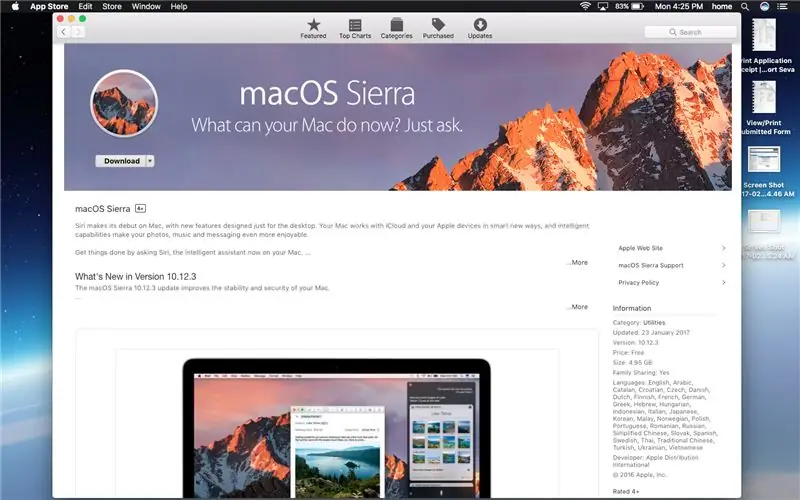
Kauj ruam-1.
Pib los ntawm koj mac, ua rau OS rub tawm dawb: Mac os Sierra
1. Qhib Mac App Store ntawm koj qiv Mac thiab rub macOS Sierra. Nco ntsoov nws tshwm hauv /Cov ntawv thov.
2. Xaiv koj lub 8GB+ USB tsav thiab qhib/Applications/Utilities/Disk Utility.
3. Highlight USB tsav hauv kab sab laug thiab nyem rau ntawm Partition tab. Nyem Tam sim no thiab xaiv "1 muab faib".
4. Ntawm Clover boot screen, xaiv USB thiab nias Enter.
5. Ua raws li hom ntawv xaiv "Mac OS Extended (Journaled)".
6. Thaum nws ua tiav, kaw Disk Utility thiab khiav UniBeast.
7. Ua raws tus neeg ua haujlwm ntawm lub vijtsam, xaiv koj lub USB tsav thaum hais kom ua, thiab xaiv Sierra thaum nug tias macOS/OS X version twg koj tab tom txhim kho.
8. Ua tiav qhov nyem los ntawm tus neeg ua haujlwm los tsim koj lub USB tsav. Qhov no yuav tsum siv li 10-15 feeb.
9. Rub MultiBeast rau koj lub flash drive tshiab yog li koj muaj nws rau tom qab.
10. Insert koj tus tshiab installer flash drive rau hauv koj sai-rau-yuav hackintosh. Khau raj lub kaw lus thiab nias tus yuam sij kom xaiv lub khau raj ntaus ntawv (feem ntau yog F12 lossis F8). Xaiv koj lub flash drive thaum nug.
11. Ntawm Clover boot screen, xaiv USB thiab nias Enter.
12. Xaiv koj cov lus ntawm lub vijtsam txais tos, tom qab ntawd mus rau Utilities> Disk Utility.
13. Highlight lub hard drive koj xav siv rau macOS hauv kab ntawv sab laug, nyem rau qhov Partition tab, tom qab ntawd xaiv "1 partition" hauv cov ntawv qhia zaub mov nco.
14. Nyem rau khawm Options thiab xaiv "GUID Partition Method".
15. Txhais koj lub npe tsav, xaiv Mac OS Extended (Journaled) los ntawm Format dropdown, tom qab ntawv nyem Thov thiab Muab faib. Kaw Disk Utility thaum cov txheej txheem tiav.
16. Mus dhau qhov seem ntawm tus tsim kev teeb tsa kom ua tiav cov txheej txheem.
Kauj Ruam 6:
Nov yog qhov hloov pauv me ntsis ntawm cov txheej txheem teeb tsa, uas yuav tsum ua rau koj dhau txhua yam koj xav tau. Txhawm rau ua tiav kev taug nrog cov ntawv tshuaj ntsuam ib kauj ruam thiab cov ntaub ntawv daws teeb meem ntxiv (yog tias koj ua teeb meem), saib kuv phau ntawv qhia tag nrho ntawm tonymacx86.com.
Kauj Ruam 7: Kauj Ruam-2
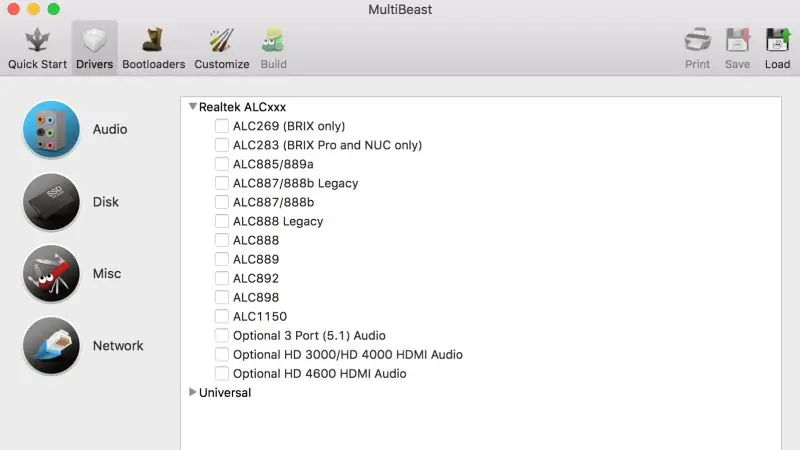
txhim kho cov tsav tsheb
Tam sim no koj tau txais Sierra teeb tsa, nws yog lub sijhawm los ua kom txhua yam koj kho vajtse ua haujlwm tau zoo. MultiBeast yog txhua qhov-hauv-ib qho cuab yeej tom qab teeb tsa tsim los pab kom khau raj los ntawm lub zog tsav, thiab teeb tsa kev txhawb nqa rau Suab, Network, thiab Duab. Nws kuj suav nrog Kev Siv Hluav Taws Xob los kho kev tso cai thiab sau cov tsav tsheb thiab teeb tsa cov ntaub ntawv.
Pib MultiBeast los ntawm koj lub USB tsav thiab ua raws cov theem hauv qab no:
1. Yog tias qhov no yog kev teeb tsa tshiab, nyem Pib Pib. Yog tias koj muaj UEFI tshiab raws li kab ke, xaiv UEFI Boot Mode. Legacy Boot Mode tau pom zoo rau lub desktops qub nrog BIOS raws cov kab ke.
2. Tom ntej no, xaiv cov tsav tsheb los ntawm Drivers tab. Qhov no yuav vam khom koj tsim tab sis koj yuav xav tau cov tsav tsheb rau lub suab. Tshawb nrhiav cov chipset ntawm koj lub motherboard thiab xaiv tus tsav tsheb cuam tshuam rau nws. Koj kuj tseem xav tau cov tsav tsheb Ethernet. Feem ntau txhua yam ntxiv yuav txiav txim siab los yog tsis yog koj xaiv lwm yam khoom siv tau zoo ib yam li koj li GPU. Qee GPUs xav tau cov tsav tsheb tshwj xeeb, thiab lwm tus ua haujlwm los ntawm lub neej ntawd.
3. Yog tias koj muaj Intel ua ke HD 3000 cov duab lossis cov AMD lossis NVIDIA daim npav video qub, nyem Customize thiab xaiv qhov cuam tshuam Graphics xaiv.
4. Nyem Luam los yog Txuag kom rov thaub qab koj qhov kev teeb tsa.
5. Nyem Tsim, ces nyem Nruab. Cia MultiBeast ua nws qhov.
6. Rov pib kho koj lub computer kom tiav qhov kev teeb tsa.
7. MultiBeast yog txhais tau tias yog siv tom qab kev teeb tsa rau UniBeast, thiab yog li ntawd yog txoj hauv kev yooj yim kom sawv thiab khiav.
Kauj Ruam 8: Cov Duab Tsav Tsheb (hloov pauv)
NVIDIA tso tawm lwm cov duab tsav tsheb sib cais ntawm lub vev xaib rau txhua lub macOS tsim. Cov no txawv ntawm cov tsav tsheb Apple nkoj raws li tus qauv, thiab yuav tsum raug txiav txim siab sim. Yav dhau los, cov neeg tsav tsheb tau paub los daws teeb meem OpenCL nrog qee qhov kev thov, nrog rau muab kev tswj hwm lub zog GPU ib txwm muaj txiaj ntsig zoo rau qee yam khoom siv. Lawv kuj tseem yuav ua kom daim npav "Maxwell" tshiab kawg los ua haujlwm nrawm dua, suav nrog NVIDIA GeForce GTX 750, 750 Ti, 950, 960, 970, 980, 980 Ti, thiab TITAN X. Koj tuaj yeem nyeem ntxiv txog cov tsav tsheb no thiab rub tawm lawv nyob ntawm no.
Kauj ruam 9: Hloov kho koj li Hackintosh
Hauv cov ntawv dhau los, hloov kho feem ntau xav kom koj rov txhim kho ib qho duab, network, thiab cov tsav tsheb nrog MultiBeast uas koj tau teeb tsa hauv qib peb. Nyob twj ywm rau tonymacx86.com nplooj ntawv ua ntej rau Hloov kho tshaj tawm, qhov uas peb piav qhia qhov kev daws teeb meem, yog tias muaj, tsim nyog rau txhua qhov Software Hloov Kho Apple cuam tshuam rau peb. (Piv txwv, ntawm no yog yam koj yuav tsum tau ua rau OS X 10.11.6).
Pom zoo:
Macintosh Classic II Xim Hackintosh: 7 Kauj Ruam (nrog Duab)

Macintosh Classic II Xim Hackintosh: Mac Classic II (M4150 tsim xyoo 1992), Zaj dab neeg ntawm Classic II Hackintosh.I tau los ua tus tswv ntawm vintage 1992 Mac Classic II thiab xav tias nws yuav hloov pauv tau zoo. Tom qab lub sijhawm ntev ntawm kev tshawb nrhiav qhov loj me ntawm LCD vaj huam sib luag los hloov pauv
Khiav OS X Mavericks ntawm Koj Lub Laptop [HACKINTOSH]: 5 Kauj Ruam
![Khiav OS X Mavericks ntawm Koj Lub Laptop [HACKINTOSH]: 5 Kauj Ruam Khiav OS X Mavericks ntawm Koj Lub Laptop [HACKINTOSH]: 5 Kauj Ruam](https://i.howwhatproduce.com/images/010/image-29294-j.webp)
Khiav OS X Mavericks ntawm Koj Lub Laptop [HACKINTOSH]: CEEB TOOM: HACKINTOSH tuaj yeem tua koj cov ntaub ntawv, koj yuav poob nws, 50-50! Rov qab khaws koj cov ntaub ntawv, Qhov no yog Kev Ceeb Toom! ntawm lub PC? Yog lawm koj tuaj yeem ua tau! Ploj
Apple G4 Cube Case Mod Rubik Style Hackintosh: 15 Kauj Ruam (nrog Duab)

Apple G4 Cube Case Mod Rubik Style Hackintosh: Thawj G4 lub voos xwmfab tuav 450Mhz PowerPC processor thiab max 1.5gb RAM. Apple tsim G4 lub voos xwmfab los ntawm 2000 txog 2001 ntawm tus nqi kwv yees li US $ 1600. Nws tau khiav Mac OS 9.04 rau OS X 10.4 (PowerPC, tsis yog Intel). Nws yog kwv yees li 7.5 x 7.5 x 10 nti, wi
Apple II Floppy Hackintosh I7-7700 3.6Ghz: 7 Kauj Ruam

Apple II Floppy Hackintosh I7-7700 3.6Ghz: Thawj daim duab no yog muab rau koj siv rau kev tsav tsheb tsis zoo (nrog tus thawj Apple zaj duab xis zaj sawv), kuv lub tsheb muaj me ntsis ntxiv rau nws. Daim duab thib ob yog sab hauv, Kuv tsis nco qab thaij ib daim duab ua ntej kuv tau muab nws tshem tawm, yog li kev hwm ntawm Goog
Tseeb MacOS/Hackintosh High Sierra 10.13 Usb Wifi Driver "Yav Tom Ntej Pov Thawj" Tshuaj Siv Raspberry Pi: 4 Kauj Ruam

Tseeb MacOS/Hackintosh High Sierra 10.13 Usb Wifi Driver "Yav Tom Ntej Pov Thawj" Tshuaj Siv Raspberry Pi: Ib qho teeb meem nyuaj tshaj plaws nrog macOS/Hackintosh tshiab kawg yog usb wifi tsav tsheb muaj.Kuv muaj 3 wifi usb tsis yog lawv ua haujlwm ntawm qhov tseeb macOS High Sierra 10.13 Kuv qhov tseeb usb wifi yog panda wireless txawm li cas los xij tus tsav tsheb txhawb nqa rau macO
